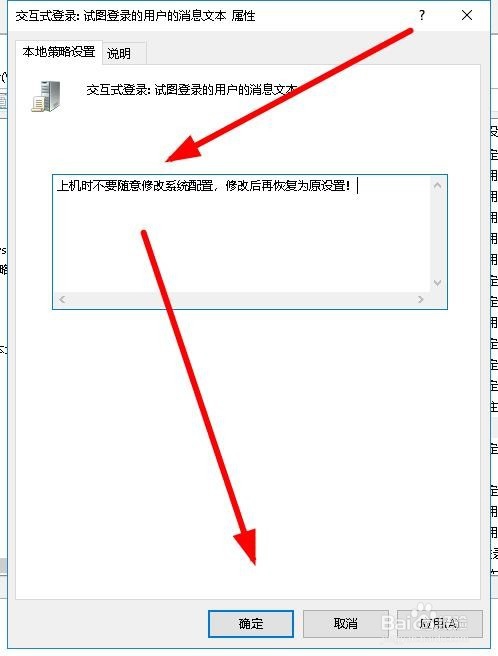1、在Windows10系统桌面,我们右键点击左下角的开始按钮,在弹出菜单中选择“运行”菜单项。

2、接下来在打开的运行窗口中,我们输入命令secpol.msc,然后点击确定按钮。

3、接下来在打开的组策略编辑器窗口中依次点击“安全设置/本地策略/安全选项”菜单项。

4、接下来在右侧的窗口中,我们找到“交互式登录:试图登录的用户的消息标题”设置项。

5、双击后打开该设置项的编辑窗口,在窗口中我们输入消息框的标题。

6、设置完成后我们再找到“交互式登录:试图登录的用户的消息文本”设置项。
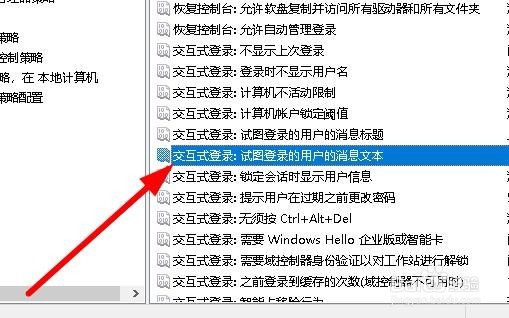
7、双击后打开编辑窗口,在窗口中输入我们要提示的消息内容,最后点击确定按钮。这样重新启动的时候,就显示出我们设置的消息框了。